As APIs avançadas nos scripts do Google Ads permitem que desenvolvedores experientes se conectem a determinadas APIs públicas do Google com menos configuração do que usando as interfaces HTTP. Você usa essas APIs como os serviços integrados dos scripts, e elas oferecem as mesmas conveniências, como preenchimento automático e autorização automática.
Possíveis aplicações das APIs avançadas
- Google Analytics
- Você pode usar o Google Analytics para acompanhar o tráfego que chega ao seu site e ajustar os lances da campanha de acordo. Se você vincular uma propriedade do Google Analytics à sua conta do Google Ads, também poderá analisar a atividade dos clientes no seu site. Essas informações podem indicar qual parcela das vendas ou do tráfego é gerada pelo Google Ads. Assim, é possível melhorar seus anúncios e seu site. Saiba mais sobre como vincular contas do Analytics e do Google Ads na nossa Central de Ajuda.
- Google BigQuery
- É possível carregar grandes quantidades de dados no Google Cloud Storage e consultar esses dados usando o Google BigQuery. Por exemplo, é possível carregar dados públicos de clima dos últimos 10 anos e consultar a temperatura média de uma região em um script que usa essas informações para ajustar os lances. Outro uso seria fazer cálculos com os dados de performance da sua conta ao longo de vários anos.
- YouTube e YouTube Analytics
- Você pode recuperar e atualizar seus vídeos, playlists etc., além dos dados de performance dos seus vídeos para tomar decisões de lances.
- Google Agenda
- O script pode criar eventos para tarefas futuras (por exemplo, gerar um relatório de performance das suas campanhas daqui a duas semanas) ou realizar ações com base em uma entrada criada na sua agenda (por exemplo, ativar uma campanha em uma data específica).
- Conteúdo do Shopping
- Seu script pode usar a API Content for Shopping do Google no Apps Script. Essa API permite que os usuários do Google Merchant Center façam upload e gerenciem as informações de produtos e as contas do Merchant Center. Em scripts, isso pode ser útil para verificar as informações dos produtos e vincular itens específicos a anúncios específicos.
- Google Tarefas
- O script pode criar uma lista de lembretes para tarefas futuras (por exemplo, gerar um relatório de performance das suas campanhas daqui a duas semanas) ou realizar ações com base em uma entrada criada na lista (por exemplo, ativar uma campanha em uma data específica).
- Apresentações Google
- Seu script pode exportar detalhes ou estatísticas da campanha para as Apresentações Google e publicar essas informações em um formato adequado.
Ativar APIs avançadas
Para ver quais APIs do Google estão disponíveis como APIs avançadas, clique no botão APIs avançadas na barra de edição superior.
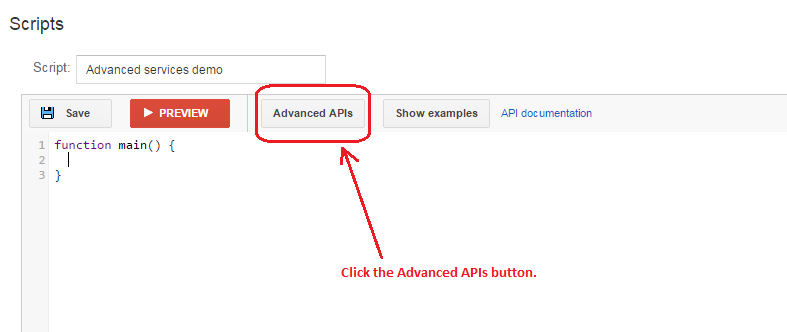
A caixa de diálogo APIs avançadas é exibida. Marque as APIs que você quer ativar.
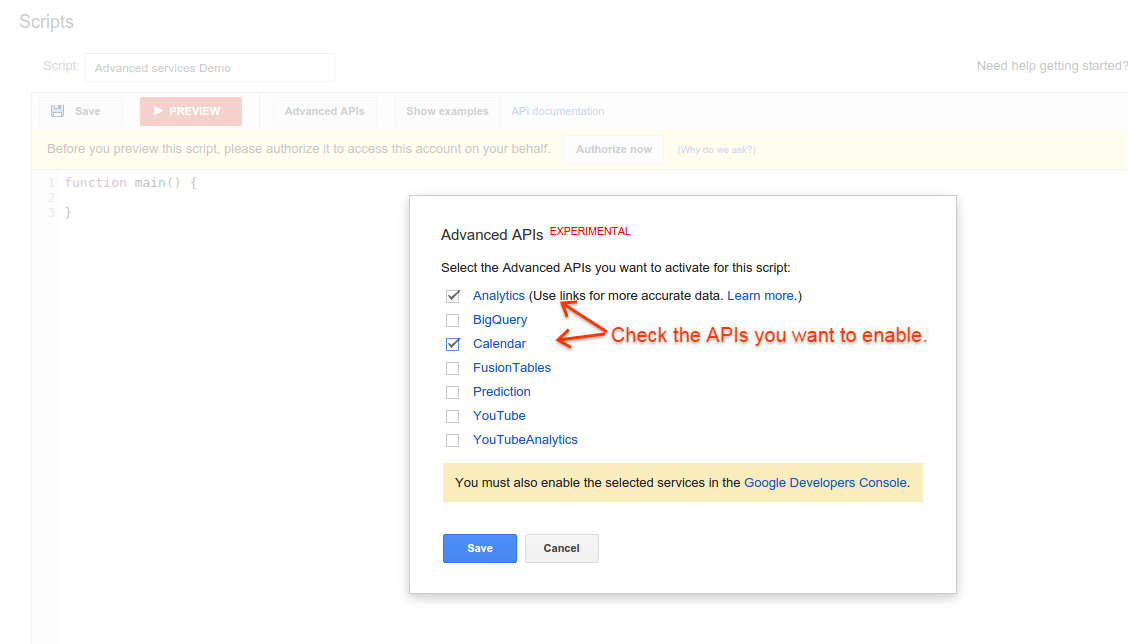
Em seguida, clique no link Console de APIs do Google para abrir a página Console de APIs no console, com o projeto associado ao seu script. Se o projeto ainda não estiver selecionado, escolha na lista suspensa "Projeto". Pesquise as APIs que você quer usar no script inserindo o nome delas na barra de pesquisa.
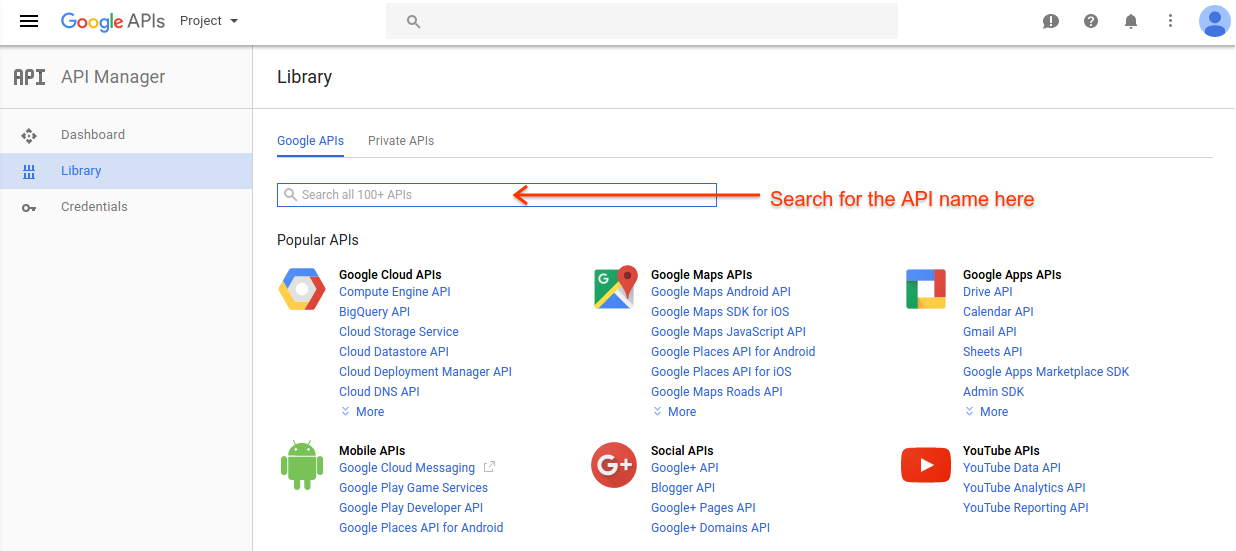
Nos resultados da pesquisa, selecione a API e, na página seguinte, escolha Ativar. Se você encontrar um botão Desativar, significa que a API já está ativada. Repita essa ação para cada API que você deseja ativar.
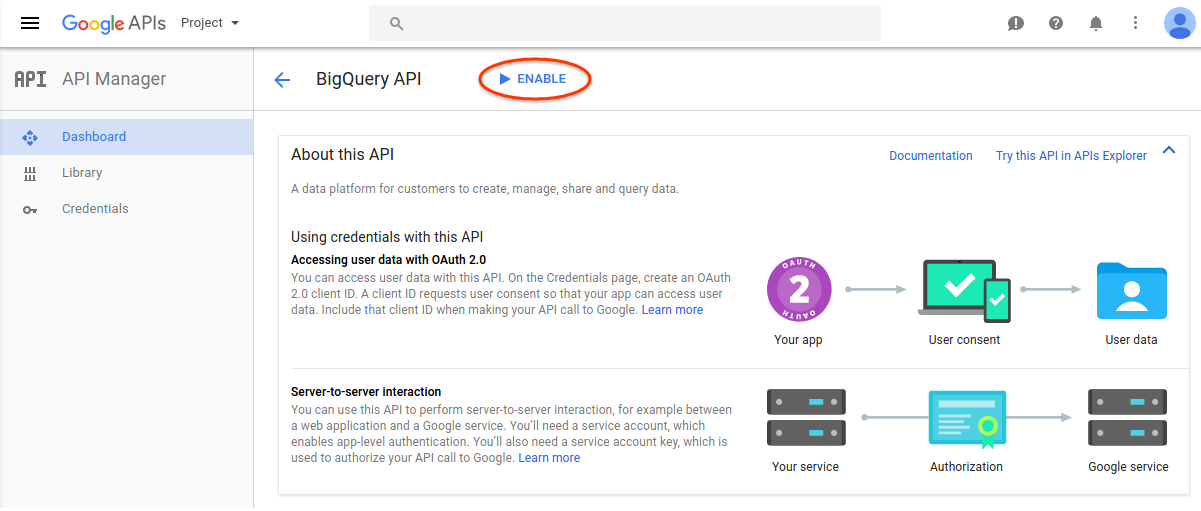
Para conferir a lista de APIs ativadas para o projeto, selecione a página Painel. Verifique se todas as APIs avançadas que você quer usar no script estão listadas.
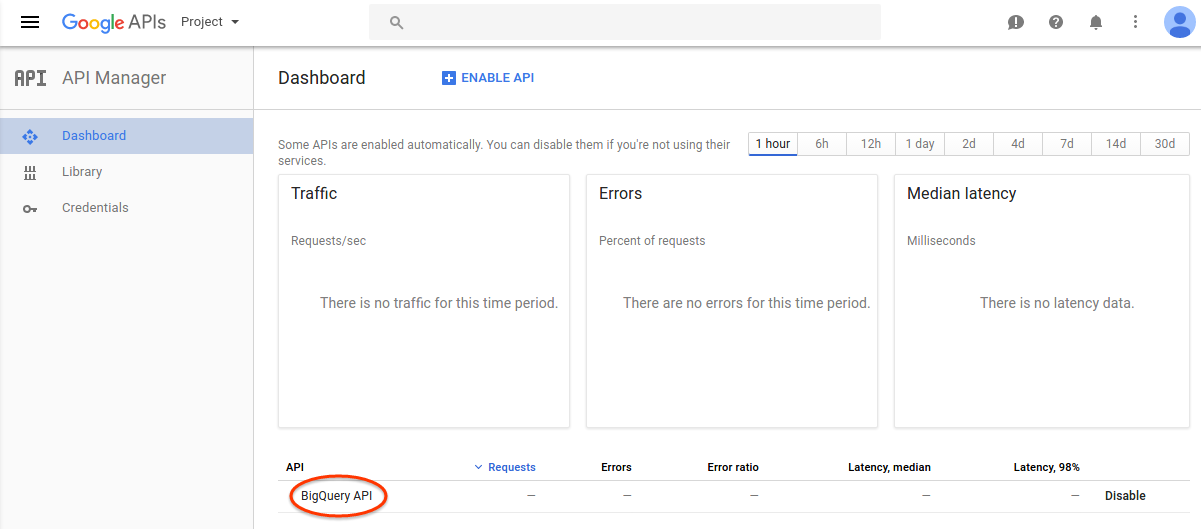
Agora, feche a caixa de diálogo "APIs avançadas" para retornar ao editor. As novas APIs serão ativadas para seu script e estarão disponíveis na lista de preenchimento automático.
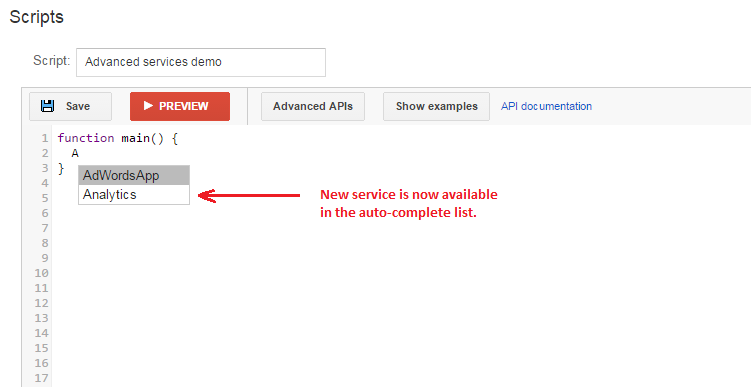
APIs disponíveis
As seguintes APIs estão disponíveis para uso:
| Nome da API | Documentação |
|---|---|
| Google Analytics | https://developers.google.com/apps-script/advanced/analytics |
| Google BigQuery | https://developers.google.com/apps-script/advanced/bigquery |
| Google Agenda | https://developers.google.com/apps-script/advanced/calendar |
| Apresentações Google | https://developers.google.com/apps-script/advanced/slides |
| Google Tarefas | https://developers.google.com/apps-script/advanced/tasks |
| Conteúdo do Shopping | https://developers.google.com/apps-script/advanced/shopping-content |
| YouTube | https://developers.google.com/apps-script/advanced/youtube |
| YouTube Analytics | https://developers.google.com/apps-script/advanced/youtube-analytics |
Consulte também nossa página de snippets de código para conferir exemplos de como usar essas APIs.
Considerações finais
Há algumas coisas a serem consideradas ao trabalhar com as APIs avançadas.
ID do projeto
Cada script do Google Ads tem um ID do projeto do Google Cloud (também conhecido como número do projeto) associado a ele. Para encontrar o número do projeto do script, abra a página do console de APIs do Google na caixa de diálogo APIs avançadas. Esse ID é criado quando você cria o script e está vinculado ao usuário que o criou. Se o usuário que criou o script for removido da conta, um usuário que tentar acessar o script vai precisar autorizar o script novamente e configurar as dependências avançadas da API. Um novo ID de projeto do Google Developers também será criado, e você precisará configurar as APIs avançadas novamente, conforme explicado anteriormente neste documento.
Dependências
Somente o usuário que criou o script na conta pode mudar as dependências das APIs avançadas.
Permissões
Ao acessar as APIs, um script usa as permissões do usuário que autorizou o script. Confira se o usuário que autorizou o script tem o acesso necessário a todas as APIs avançadas usadas e aos dados de que o script precisa. Se você estiver usando a API do Google Analytics, verifique se o usuário que autorizou o script tem as permissões necessárias para a conta do Analytics que está sendo acessada.
Termos e Condições
Cada uma das APIs avançadas pode ter Termos e Condições próprios, que você precisa aceitar ao ativar a API no console de APIs do Google.
Cota
A maioria das APIs avançadas tem uma cota diária gratuita associada a ela. Quando o script exceder essa cota, a API vai parar de funcionar até que você solicite mais dados ou a cota sem custo financeiro seja renovada. É possível monitorar a cota usada pelo script abrindo o console das APIs do Google para o script na caixa de diálogo APIs avançadas. O Console de APIs do Google também oferece uma maneira de solicitar cota adicional para a API.
Faturamento
Algumas APIs avançadas exigem que você pague pelo uso. Esses pagamentos são gerenciados pelo projeto do Google Cloud associado ao seu script, e não pelo Google Ads. Consulte nossa documentação para mais detalhes sobre como ativar o faturamento do projeto do Google Cloud do seu script.

